Buat Pintasan Papan Kekunci untuk Mengakses Dialog Perkakasan dengan selamat
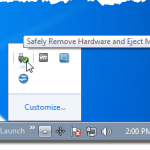
- 2706
- 37
- Clay Weber
Sekiranya anda menggunakan peranti USB, seperti pemacu ibu jari USB atau pemacu keras USB luaran, anda mungkin sangat biasa dengan menggunakan Selamat mengeluarkan perkakasan ikon dalam dulang sistem. Anda mesti mengklik ikon ini untuk membawa menu yang membolehkan anda mengeluarkan peranti USB luaran.
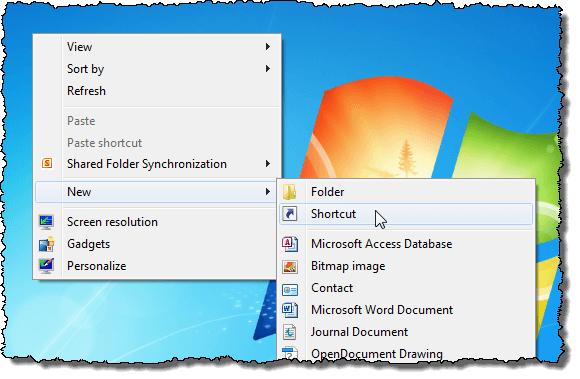
The Membuat jalan pintas Kotak Dialog Memaparkan. Salin dan tampal baris berikut ke dalam Taipkan lokasi item Kotak edit. Klik Seterusnya.
Rundll32.exe shell32.dll, control_rundll hotplug.dll
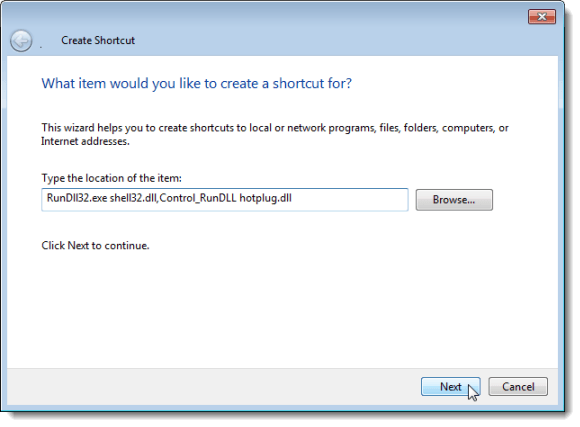
Masukkan nama untuk pintasan di Taipkan nama untuk pintasan ini Kotak edit dan klik Selesai.
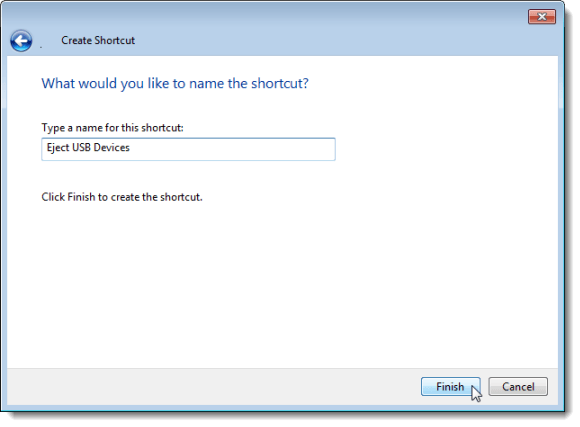
Ikon lalai untuk pintasan baru tidak benar -benar mewakili tujuan pintasan dengan baik. Kami pergi ke http: // www.Iconfinder.com dan mencari "USB"Untuk mencari yang sesuai .ICO fail yang boleh digunakan sebagai ikon untuk pintasan dan memuat turun fail ikon percuma.
Tukar ikon pintasan
Untuk menukar ikon untuk pintasan baru, klik kanan pada pintasan baru dan pilih Sifat dari menu pop timbul.

The Sifat Kotak Dialog Memaparkan. Pastikan Pintasan tab aktif dan klik Tukar ikon butang.
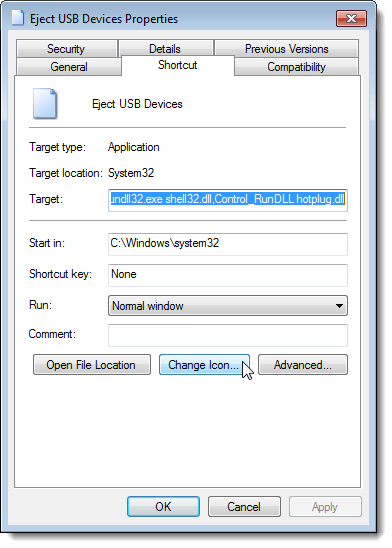
The Tukar ikon Kotak Dialog Memaparkan. Untuk memilih ikon yang berbeza, klik Semak imbas butang.
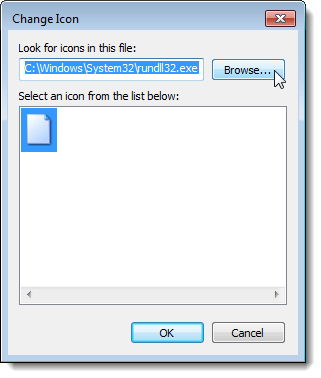
Yang lain Tukar ikon kotak dialog memaparkan untuk memilih fail ikon. Menavigasi ke tempat anda menyelamatkan .ICO fail yang anda muat turun, atau ke lokasi .ICL, .exe, atau .dll fail yang mengandungi ikon yang dikehendaki. Pilih fail dan klik Buka.
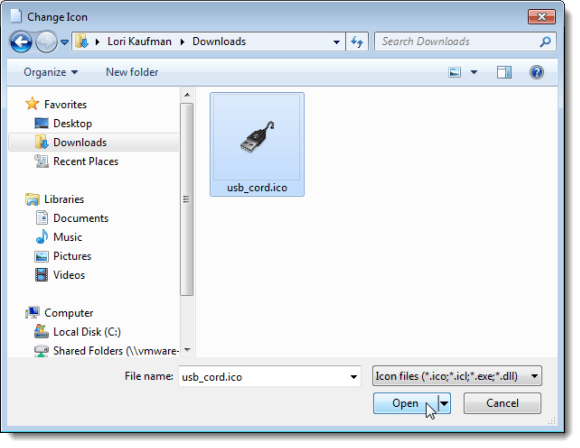
Anda dikembalikan ke Tukar ikon kotak dialog dan fail ikon yang anda pilih memaparkan di dalam kotak. Sekiranya anda memilih fail yang mengandungi pelbagai ikon (.ICL, .exe, .dll), semua ikon dalam paparan fail di dalam kotak. Klik pada ikon yang dikehendaki dan klik okey.
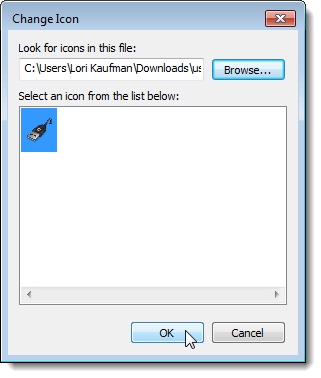
Ikon memaparkan di bahagian atas Pintasan tab pada Sifat kotak dialog.
Buat pintasan papan kekunci
Anda juga boleh menambah pintasan papan kekunci untuk menjalankan jalan pintas yang anda buat. Untuk melakukan ini, klik tetikus di Kunci pintasan edit kotak di Pintasan tab pada Sifat kotak dialog. Tekan kekunci untuk pintasan papan kekunci yang ingin anda gunakan. Kekunci dimasukkan secara automatik ke dalam kotak edit.
Klik okey untuk menutup Sifat kotak dialog.
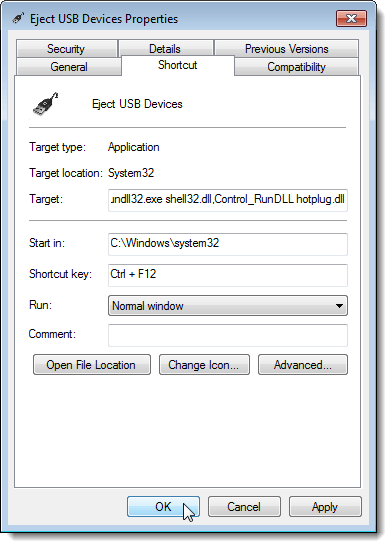
Pintasan dengan ikon tersuai boleh didapati di desktop.
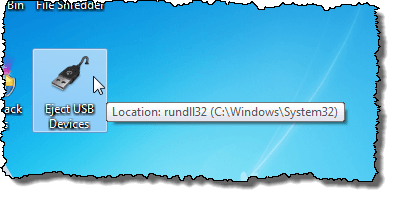
Klik dua kali untuk mengakses dengan cepat Selamat mengeluarkan perkakasan kotak dialog.
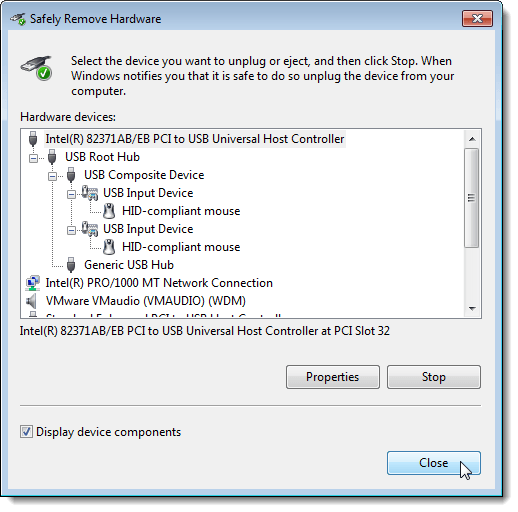
Sekiranya anda ingin mengakses Selamat mengeluarkan perkakasan kotak dialog dengan hanya satu klik, anda boleh memasukkan pintasan baru ke bar tugas. Untuk melakukan ini, klik kanan pintasan di desktop dan pilih Pin ke bar tugas dari menu pop timbul.
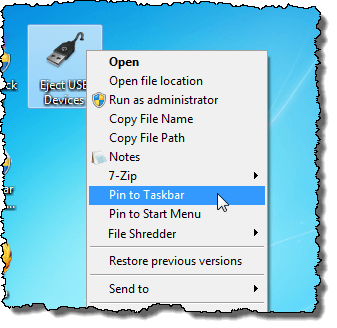
Pintasan kini boleh didapati di bar tugas. Cukup klik sekali untuk mengakses Selamat mengeluarkan perkakasan kotak dialog.
CATATAN: Ingat, anda juga boleh menggunakan pintasan papan kekunci yang anda tentukan untuk pintasan.
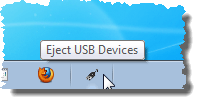
Anda juga boleh membuat pintasan ini di Windows 10. Ini sedikit kerja untuk persediaan, tetapi menjimatkan masa apabila anda perlu mengeluarkan peranti USB dari komputer anda. Nikmati!
- « Edit tag id3 di linux dan tingkap dengan easytag
- Keluarkan Wizard Pembersihan Desktop dari Windows 7 »

